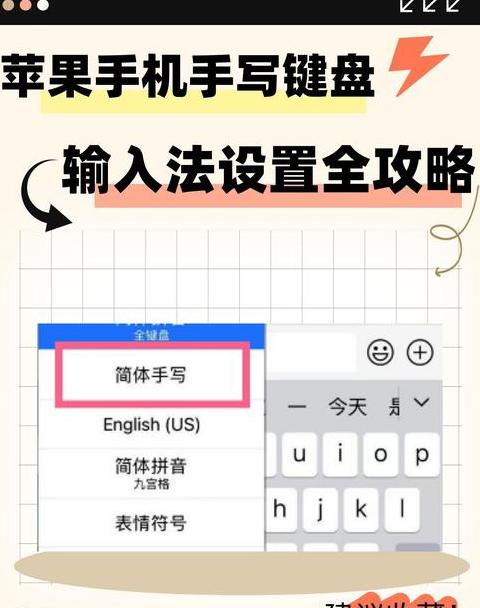.jpg)
支伯怡 2025-02-09 16:39:55
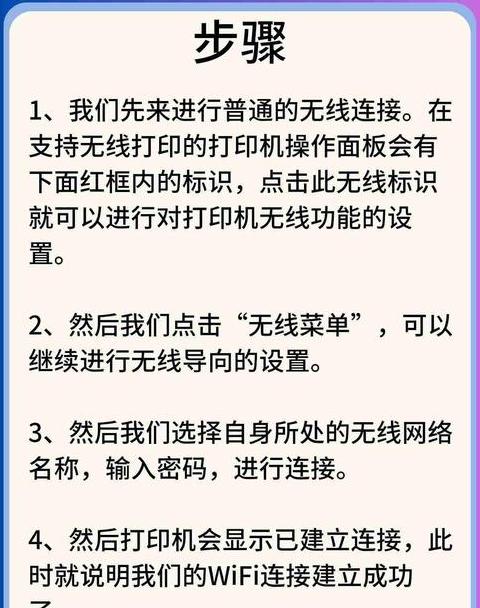
.jpg)
典季湛 2025-02-08 13:28:58
.jpg)
阙叔彦 2025-02-08 13:14:38
惠普的无线键盘连接到电脑通常可以通过以下步骤进行:
1. 首先,确保无线键盘的电池已安装并电量充足。 2. 查看键盘底部的链接按钮或其他相关指示,找到用于配对的按钮。 3. 开启你的电脑或设备,并确保无线键盘已经开启。 4. 在键盘上按下并保持配对按钮直到指示灯开始闪烁,表示键盘正在寻找配对设备。 5. 在电脑上找到可以添加新设备的设置或硬件部分(一般是系统设置中的“设备和打印机”或“蓝牙与其他设备”)。 6. 按照屏幕上的提示,选择“添加设备”,然后选择无线键盘。 7. 在键盘上完成配对过程,可能需要在键盘上输入特定的配对码。 8. 配对完成后,键盘应该会在电脑上显示出来,并自动连接使用。
请注意,具体的步骤可能会根据键盘模型的差异而有所不同,建议参考键盘的用户手册或惠普官方网站上的说明。
.jpg)
谭季红 2025-02-11 18:26:02
1. 蓝牙连接:
首先,确保您的电脑或设备已经开启蓝牙功能。
打开惠普无线键盘的开关,并根据键盘说明书找到蓝牙配对键,通常位于键盘背面。
按下配对键,键盘进入配对模式,此时电脑上的蓝牙设备列表中应能搜索到您的无线键盘。
选择键盘,按照电脑提示完成配对过程。
2. 使用接收器连接:
将接收器插入电脑的USB端口。
打开无线键盘的开关,不同型号的开关位置可能不同。
等待键盘和接收器进行连接,这个过程可能需要几秒钟。
3. 即插即用(USB):
对于即插即用的无线键盘,只需将键盘的USB接收器插入电脑的USB端口。
部分键盘可能不需要安装额外驱动程序,电脑会自动识别并安装必要的驱动。
4. 特定型号连接(以惠普SK-2063为例):
将开关机键推到“ON”位置,并长按蓝牙对码键,观察对码指示灯有节奏闪烁。
确认电脑或设备有蓝牙功能,如果电脑没有蓝牙,可以使用蓝牙接收器。
在电脑或设备上找到惠普SK-2063无线键盘,点击配对,然后按照提示输入配对码。
连接完成后,您就可以正常使用惠普无线键盘了。如果在连接过程中遇到任何问题,请参照键盘说明书或联系惠普客服获取帮助。